win10字体边缘虚化怎么解决
发布时间:2017-02-13 15:13
相关话题
一些用户升级了win10系统后就出现一些小毛病,比如有用户就遇到win10字体边缘虚化的问题。那么win10字体边缘虚化怎么解决呢?今天小编就和大家说说的win10字体边缘虚化解决方法。
win10字体边缘虚化解决方法
1、在win10系统桌面空白位置,单击鼠标右键后选择“显示设置”。

2、在显示设置的对话框中,点击右下方的“高级显示设置”,如下图所示。

3、在高级显示设置中,点击打开“文本和其他项目大小调整的高级选项”。
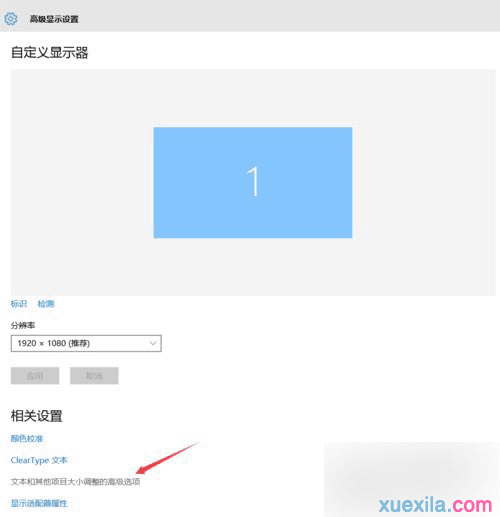
4、在更改项目大小的选项中,点击打开蓝色字体的“设置自定义缩放级别”选项。

5、展开缩放比例选项后,选择一个你适应的缩放比例,然后再点击确定保存。
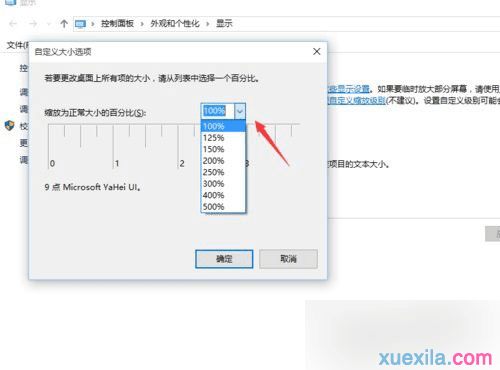
6、在调整完缩放比例之后,我们需要重新注销计算机才能使等命令生效。
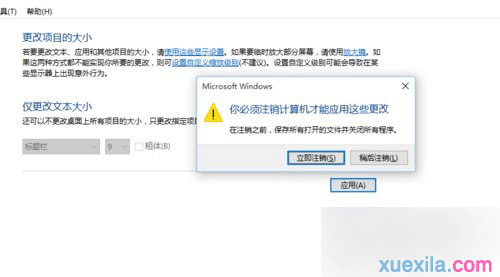

win10字体边缘虚化怎么解决的评论条评论